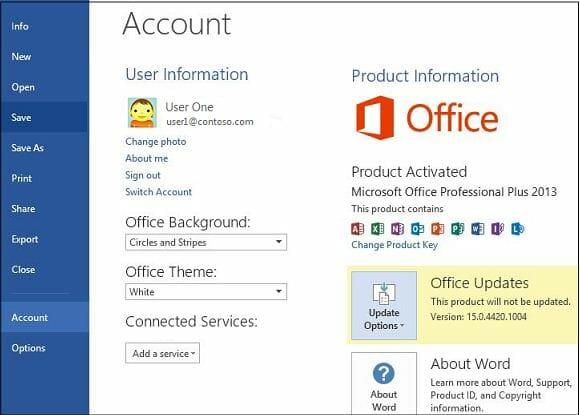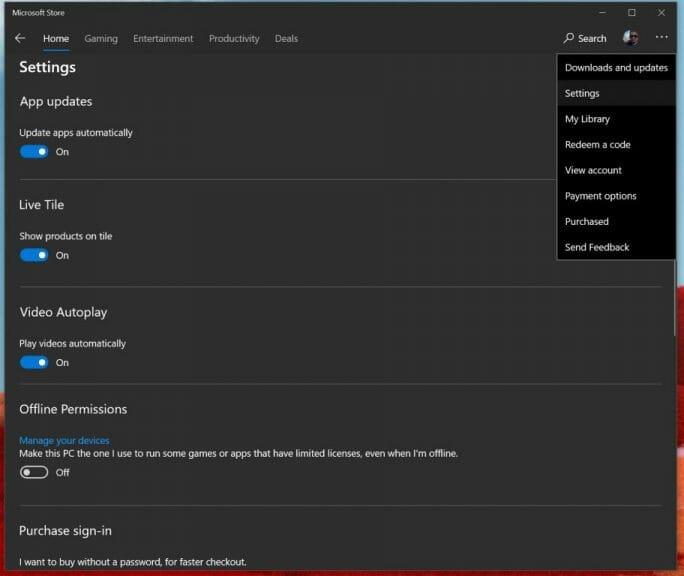Jedną z korzyści posiadania subskrypcji Office 365 jest zawsze uzyskiwanie zaktualizowanych wersji podstawowych aplikacji Office 365. Jeśli jednak nie jesteś fanem automatycznych aktualizacji, bardzo łatwo jest je wyłączyć lub zarządzać ustawieniami. W tym przewodniku pokażemy, jak możesz to zrobić.
Jeśli zainstalowałeś za pomocą klasycznego instalatora .exe
Jeśli Twój komputer nie został dostarczony z usługą Office 365 preinstalowaną jako aplikacja ze sklepu Microsoft Store lub jeśli trzeba było ręcznie pobrać pakiet Office za pomocą przeglądarki internetowej, wyłączenie aktualizacji automatycznych usługi Office 365 jest długotrwałym zadaniem. Musisz najpierw otworzyć dowolną aplikację Office 365, a Plik menu, a następnie wybierz Rachunek. W prawym dolnym rogu zobaczysz opcję Opcje aktualizacji. Będziesz chciał to kliknąć, a następnie wybrać strzałkę w dół. Masz do wyboru kilka opcji. Opiszemy je poniżej, ale zechcesz wybrać Wyłącz aktualizacje opcję, a następnie kliknij TAk przycisk.
- Aktualizuj teraz: Sprawdza dostępność aktualizacji
- Wyłącz aktualizacje: Wyłączy aktualizacje zabezpieczeń, wydajności i niezawodności
- Zobacz aktualizacje: Pokaże aktualizację, którą już zainstalowałeś.
Należy pamiętać, że idąc tą drogą, wyłączasz tylko automatyczną wydajność zabezpieczeń i aktualizacje niezawodności. Nie wyłączasz głównych aktualizacji nowych wersji pakietu Office, na przykład z pakietu Office 2016 do pakietu Office 2019, objętych subskrypcją. Aby to zrobić, musisz odwiedzić swój Ustawienia Windows Update, Kliknij Zaawansowane opcje, i odznacz opcję dla Otrzymuj aktualizacje dla innych produktów firmy Microsoft podczas aktualizacji systemu Windows.
Jeśli zainstalowałeś za pośrednictwem Microsoft Store
Teraz, jeśli korzystasz z dowolnej z preinstalowanych aplikacji Office 365 na komputerze, które zwykle znajdują się w sklepie Microsoft Store, proces będzie nieco inny. Musisz najpierw zamknij wszystkie aplikacje pakietu Office, a następnie odwiedź sklep Microsoft Store.Następnie musisz kliknąć … Ikona który pojawia się obok Twojego zdjęcia profilowego. Następnie wybierz Ustawienia a następnie upewnij się, że przełącznik dla Aktualizuj aplikacje automatycznie jest wyłączony.
Pamiętaj, że wybierając tę trasę, musisz teraz ręcznie zarządzać wszystkimi aktualizacjami aplikacji, przechodząc do Pobieranie i aktualizacje i wybierając wszystkie aplikacje, które chcesz zaktualizować. Wyłączenie automatycznych aktualizacji aplikacji ze sklepu Microsoft Store ma wpływ nie tylko na aplikacje Office 365, ale także na standardowe aplikacje w systemie, takie jak pasek gier, kalendarz, aplikacje pogodowe i inne.
Nie widzisz tych opcji? Dlatego
Jeśli nie widzisz tych opcji, istnieje powód, dla którego. Twoja wersja Office 365 może być objęta licencjonowaniem zbiorowym, a Twoja firma używa zasad grupy do aktualizacji biura. Jeśli tak jest, to zwykle obowiązują Cię zasady określone przez Twój dział IT. Oznacza to, że prawdopodobnie zrezygnowano już z automatycznych aktualizacji, ponieważ dział IT zazwyczaj najpierw testuje aktualizacje, zanim zdecyduje, czy udostępnić je wszystkim. Zwykle jest to najbezpieczniejszy sposób, zapewniający wysokiej jakości środowisko wszystkim objętym planami usługi Office 365 Twojej firmy.
FAQ
Jak włączyć automatyczne aktualizacje w Microsoft Office 365?
Wybierz przycisk „Opcje aktualizacji”. W wyświetlonym menu rozwijanym wybierz „Włącz aktualizacje”. Microsoft Office będzie teraz automatycznie aktualizował się z każdą wersją.
Jak aktualizowane są aktualizacje aplikacji Microsoft 365?
Domyślnie aktualizacje aplikacji Microsoft 365 są pobierane automatycznie z Internetu i stosowane w tle, bez interwencji użytkownika lub administratora. Możesz użyć tych ustawień aktualizacji, aby zmienić to zachowanie i wprowadzić inne zmiany dotyczące sposobu aktualizowania aplikacji Microsoft 365.
Jak uaktualnić do najnowszej wersji pakietu Microsoft Office?
Aby uzyskać więcej informacji, przejdź do Instalowanie aktualizacji pakietu Office.Aby uzyskać informacje o aktualizacjach pakietu Office dla komputerów Mac, przejdź do automatycznego sprawdzania aktualizacji pakietu Office dla komputerów Mac. Otwórz Windows Update, wybierając Start > Ustawienia > Aktualizacja i zabezpieczenia. Wybierz Opcje zaawansowane.
Jak ręcznie zaktualizować pakiet Microsoft Office dla systemu Windows?
Aby ręcznie zaktualizować pakiet Microsoft Office dla systemu Windows, otwórz program Word i wybierz kartę „Plik”. Kliknij „Konto” u dołu lewego panelu. Stąd wybierz „Opcje aktualizacji” obok „Aktualizacje pakietu Office”. W wyświetlonym menu rozwijanym wybierz „Aktualizuj teraz”. Jeśli wyłączyłeś aktualizacje, ta opcja nie pojawi się.
Jak zaktualizować oprogramowanie Microsoft Office?
Utwórz nowy pusty dokument. Kliknij Plik. Kliknij Konto. Po prawej stronie kliknij menu Opcje aktualizacji. Kliknij opcję Aktualizuj teraz. Postępuj zgodnie z instrukcjami wyświetlanymi na ekranie, aby zastosować nowe aktualizacje (jeśli dotyczy). Po wykonaniu tych kroków pakiet Office pobierze i zainstaluje wszelkie dostępne aktualizacje dla Twoich aplikacji.
Jak włączyć aktualizacje produktów pakietu Office 2013?
Otwórz dowolną aplikację pakietu Office 2013, taką jak Word, i utwórz nowy dokument. 2. Kliknij Plik > Konto (lub Konto pakietu Office, jeśli otworzyłeś program Outlook 2013). 3. W sekcji Informacje o produkcie wybierz Opcje aktualizacji. Obejrzyj te kroki na filmie. 4. Kliknij Włącz aktualizacje, jeśli opcja jest dostępna.
Jak zaktualizować do najnowszej wersji programu Microsoft Word?
1 Otwórz dowolną aplikację pakietu Office, taką jak Word, i utwórz nowy dokument. 2 Przejdź do Plik > Konto (lub Konto pakietu Office, jeśli otworzyłeś program Outlook). 3 W sekcji Informacje o produkcie wybierz Opcje aktualizacji > Aktualizuj teraz. Uwaga: może być konieczne kliknięcie przycisku Włącz aktualizacje, jeśli od razu nie widzisz opcji Aktualizuj teraz. 4 Zamknij ” Jesteś na bieżąco! …
Jak zaktualizować informacje o produkcie w programie Microsoft Word?
1. Otwórz dowolną aplikację pakietu Office, na przykład Słowoi utwórz nowy dokument. 2. Przejdź do Plik > Konto (lub Konto Office, jeśli otworzyłeś program Outlook). 3. W sekcji Informacje o produkcie wybierz Aktualizacja Opcje > Aktualizacja Ale już. Uwaga: może być konieczne kliknięcie przycisku Włącz Aktualizacje po pierwsze, jeśli nie widzisz Aktualizacja Teraz opcja od razu. 4.
Jak mogę uaktualnić do Microsoft 365 z pakietu Office 2013?
Przejdź na platformę Microsoft 365, aby pracować w dowolnym miejscu dzięki najnowszym funkcjom i aktualizacjom. 1. Otwórz dowolną aplikację Office 2013, taką jak Word i utwórz nowy dokument. 2. Kliknij Plik > Konto (lub Konto pakietu Office, jeśli otworzyłeś program Outlook 2013). 3. W sekcji Informacje o produkcie wybierz Opcje aktualizacji.
Jak uaktualnić z Office 2003 do Office 2019?
Aplikacje pakietu Office są skonfigurowane tak, aby umożliwić łatwą aktualizację. Po prostu odinstaluj pakiet Office 2003 (za pomocą Panelu sterowania. > Programy i funkcje), a następnie zainstaluj pakiet Office 365 lub 2019. Nowa instalacja pobierze informacje o konfiguracji ze starej instalacji. Jeśli ich potrzebujesz, oto linki do bardziej szczegółowych instrukcji.
Jak zaktualizować do najnowszej wersji pakietu Microsoft Office?
Gdy wszystko będzie gotowe do zainstalowania najnowszej wersji (subskrypcyjnej lub niesubskrypcyjnej wersji pakietu Office), wykonaj kroki opisane w sekcji Pobieranie i instalowanie lub ponowne instalowanie pakietu Office na komputerze PC lub Mac. Po zakończeniu instalacji nowa wersja pakietu Office powinna zostać zaktualizowana automatycznie lub możesz otrzymać powiadomienie, że aktualizacja jest gotowa do zastosowania.
Dlaczego nie mogę zaktualizować pakietu Microsoft Office?
Jeśli brakuje opcji Aktualizuj lub nie możesz zaktualizować, wypróbuj usługę Microsoft Update, aby zainstalować aktualizacje pakietu Office za pośrednictwem systemu Windows. Aby ręcznie pobrać aktualizację, zobacz Aktualizacje pakietu Office. Przejdź do Panelu sterowania > Programy > Odinstaluj program. Znajdź i wybierz swoją wersję pakietu Microsoft Office na swoim komputerze.
Jak aktualizowane są aplikacje Microsoft 365?
Zamiast tego za każdym razem, gdy publikowane są aktualizacje, firma Microsoft tworzy zaktualizowaną wersję aplikacji Microsoft 365 i umieszcza ją w sieci Office Content Delivery Network (CDN) w Internecie. Ta zaktualizowana wersja zawiera wszystkie nowe aktualizacje, oprócz wszystkich aktualizacji z poprzednich miesięcy.
Jak zaktualizować do najnowszej wersji pakietu Office?
Otwórz aplikację Microsoft Store, wpisując „Microsoft Store” w wyszukiwaniu na pasku zadań i naciśnij Enter.Kliknij ikonę i upewnij się, że jesteś zalogowany na konto Microsoft skojarzone z Twoją licencją Office. Kliknij ikonę > wybierz Pobieranie i aktualizacje. Kliknij Pobierz aktualizacje.